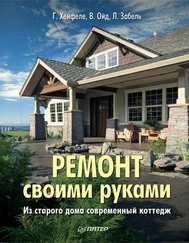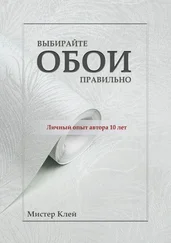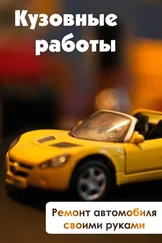Если возникли проблемы с игровым манипулятором, то проверьте, установлена ли у вас самая свежая версия DirectX. Иногда после обновления DirectX требуется установить самую последнюю версию драйвера вашего игрового манипулятора. Проверьте обновления на сайте производителя.
Не старайтесь установить старую версию DirectX. Если вы установили более позднюю версию, не устанавливайте предыдущие версии.
Если не удалось решить проблему, а манипулятор подключен к GAME-порту, то попробуйте следующее. Удалите драйверы звуковой карты, выключите ПК и удалите звуковую карту. Запустите систему без нее. Включите ПК без «звуковушки» и выключите. Вставьте звуковую карту, включите ПК и установите обновленные драйверы звуковой карты.
Нередко использование удлинительных кабелей вызывает проблемы. В таком случае желательно заменить кабель на более качественный.
Если вы хотите подключить через Y-образный кабель два манипулятора к GAME-порту, то постарайтесь использовать одинаковые манипуляторы и со сквозными портами (pass-through).
Если вы правильно установили драйверы, при этом манипулятор исправный, причина неполадок может оказаться в USB-портах. Попробуйте переставить разъем в другой USB-порт. Часто из-за подключения через USB-хаб, у которого некачественные контакты, возникают проблемы.
Кроме того, может встретиться проблема несовместимости устройств USB. Она может быть вызвана тем, что на МП USB 1.1, а игровое устройство имеет USB 2.0, или наоборот.
Для решения проблемы можно установить в МП (в слот PCI) плату расширения для предоставления портов USB 2.0. При этом не забудьте на МП отключить порты USB.
Если игровое устройство потребляет больше тока, чем обеспечивает слабенький USB-концентратор или, например, порт USB на клавиатуре, то подключите его к корневому концентратору на ПК. На МП не все порты имеют одинаковое питание. Кроме того, причина может оказаться и в неисправном кабеле или удлинителе USB. Такой кабель следует заменить.
Старайтесь не подключать к современным ПК старые игровые манипуляторы, рассчитанные на интерфейс ISA, у которого микросхемы работают под напряжением 5 В. В новых схемах на игровой порт подается 3,3 В.
«Зависания» ПК часто вызваны перегревом. Требуется уделить внимание охлаждению ПК – проверьте температуру МП, процессора, жесткого диска с помощью программ (Everest, Sandra и др.).
Зависание могут вызвать вновь установленные комплектующие, попробуйте временно удалить «подозрительные» устройства и проверьте работоспособность ПК. Если с охлаждением нет проблем, но ПК все равно «зависает», не исключено, что перегрев связан с процессорным радиатором. Также проверьте БП.
ПК, особенно если ОС устанавливалась давно, может слишком долго выключаться либо зависать при этом. Выключение завершает работу ОС и всех приложений. Если приложений много, процесс затягивается. Кроме того, ПК «зависает», если во время выключения происходит сбой какой-либо программы.
Причина может быть и в драйверах, например, видеокарты. Попробуйте переустановить соответствующий драйвер.
Долгое выключение ПК может быть связано со службой терминала (используется для быстрого переключения между пользователями, для удаленной помощи и т. д.). Отключение служб терминала ускорит процесс выключения.
Еще одна причина – стирание операционной системой кэша и виртуальной памяти. По умолчанию эти функции отключены, но некоторые программы самостоятельно запускают их, следовательно, процесс выключения замедляется.
Если все перечисленное не помогает, выявите недавно установленные программы. Скорее всего, проблема вызвана ими. Последовательно удаляйте программы, начиная с последней установленной.
Дополнительно сократить время выключения можно, уменьшив количество программ в автозагрузке.
Восстановление данных с поврежденных компакт-дисков
Информация с компакт-диска может не читаться из-за поврежденной поверхности (царапины, потертости и др.), либо плохой записи.
Чтобы восстановить информацию с дисков, имеющих неглубокие царапины (поврежден только верхний слой диска) попробуйте «народный способ» – мягкая тряпочка и зубная паста. Нанесите немного пасты на тряпочку и осторожно втирайте ее на поврежденный участок. Зубная щетка, даже мягкая, нежелательна. Смачивайте периодически диск водой и продолжайте полировку – это трудоемкий и длительный процесс.
Читать дальше
Конец ознакомительного отрывка
Купить книгу